스트로크로 아트패스 생성/편집
업데이트: 2021/06/10
스트로크에 맞추어 아트패스를 작성・편집하는 기능입니다.
스트로크로 아트패스 생성/편집
아트패스 툴의 아이콘을 클릭하고 툴 상세 팔레트에서
[스트로크로 아트패스 생성](①), [스트로크로 아트패스 편집](②)을 선택하여 실행할 수 있습니다.
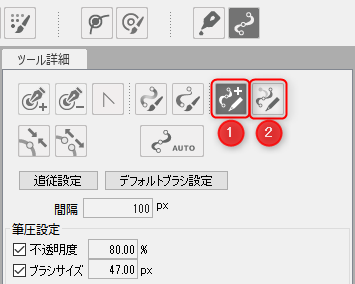
※스트로크로 아트패스 생성/편집은 단축키 설정을 할 수 있습니다.
스트로크로 아트패스 생성
만들려면 빨간색 테두리의 [스트로크로 아트패스 생성] 아이콘을 선택합니다.
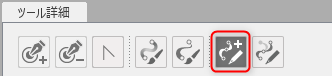
뷰에서 드래그하면 아트패스가 생성됩니다.
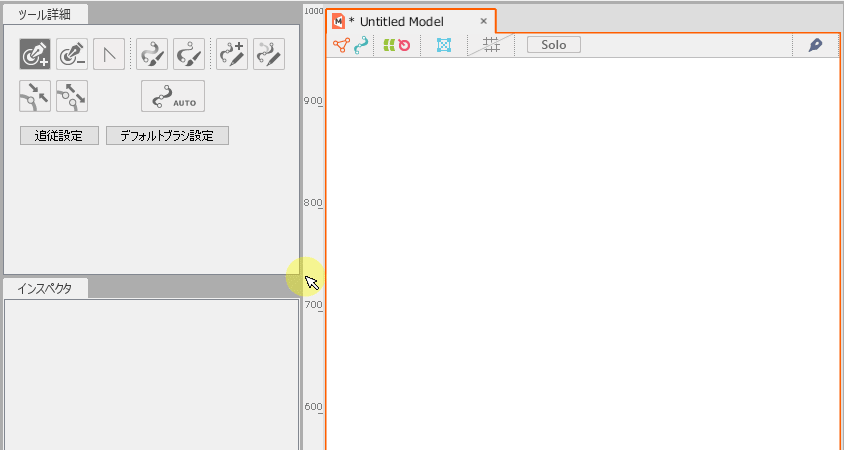
스트로크로 아트패스 편집
편집을 하려면 빨간색 테두리의 [스트로크로 아트패스 편집] 아이콘을 선택합니다.
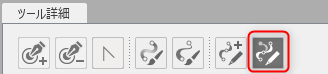
변형하려는 아트패스의 정점을 선택하고 그리듯이 편집합니다.
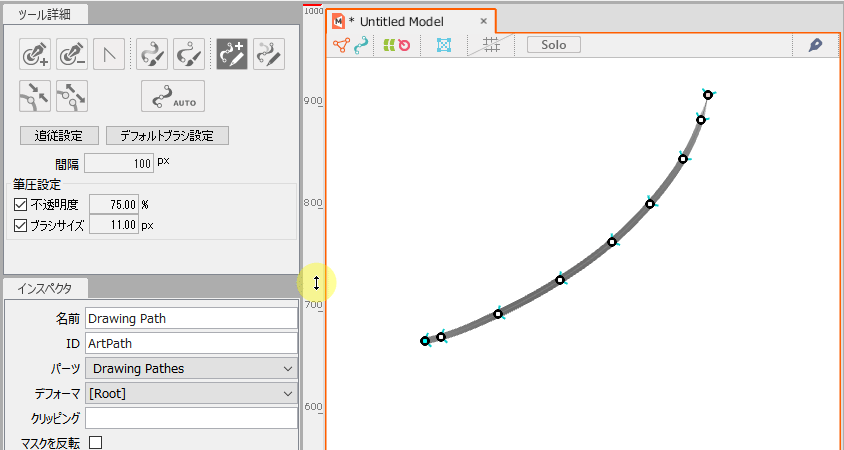
주의사항
아트패스의 컨트롤 포인트에 「녹색 화살표」가 표시됩니다.
이것은 아트패스의 그린 방향을 나타냅니다.
[스트로크로 아트패스 편집]에서는
아트패스의 그리기 순서에 따라 달라지며 편집시에는 「녹색 화살표」의 방향에 맞춰 그립니다.
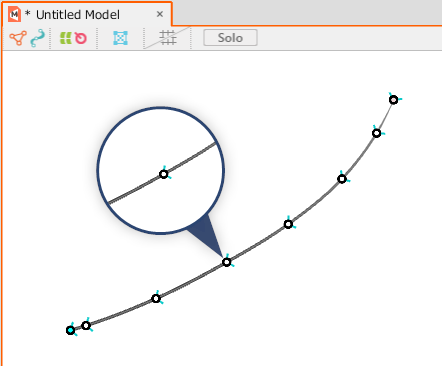
툴 상세
간격
그릴 때 작성되는 아트패스 정점의 「간격」 설정입니다.
간격이 작으면 정점이 많고 간격이 크면 정점이 적은 아트패스가 생성됩니다.
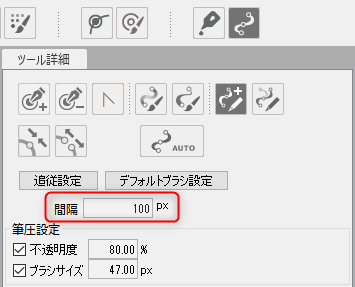
필압 설정
불투명도와 브러쉬 크기 값은 생성되는 아트패스의 컨트롤 포인트의 불투명도와 선폭에 적용되는 값입니다.
필압 설정 체크가 들어 있으면 펜 탭의 필압에 따라 0.0~1.0배가 됩니다.
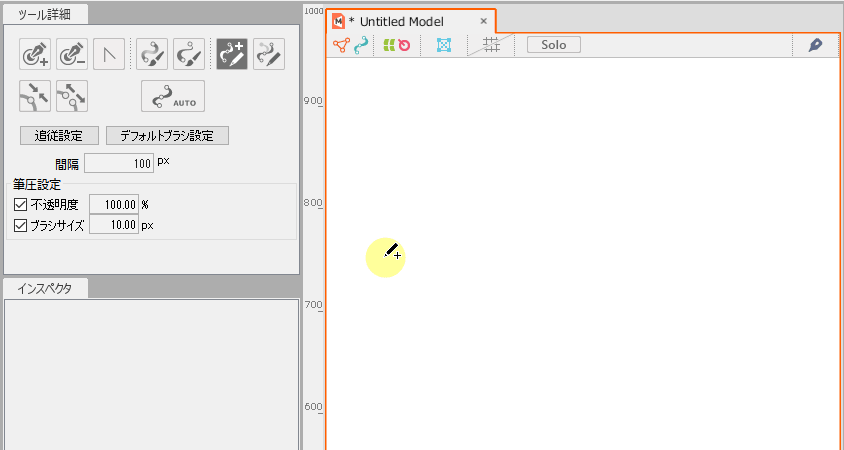
이 기사가 도움이 되었나요?
네아니요
